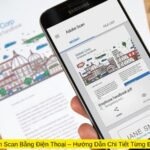Phần cứng và thiết bị
Laptop Bị Hư Ổ Cứng: Nguyên Nhân, Dấu Hiệu và Cách Khắc Phục Hiệu Quả
Một trong những vấn đề thường gặp nhất khi sử dụng laptop là hư hỏng ổ cứng. Ổ cứng là nơi lưu trữ dữ liệu và chạy các chương trình cần thiết cho hệ điều hành. Khi laptop bị hư ổ cứng, hiệu suất của máy tính sẽ giảm sút nghiêm trọng, thậm chí có thể dẫn đến mất mát dữ liệu quý giá. Vậy nguyên nhân gì dẫn đến laptop bị hư ổ cứng? Dấu hiệu nhận biết ra sao và có thể khắc phục như thế nào? Bài viết này Công Nghệ Khai Phá sẽ giúp bạn giải đáp mọi thắc mắc liên quan đến tình trạng này.
I. Ổ Cứng Laptop Là Gì và Vai Trò Quan Trọng Của Nó
1. Ổ cứng laptop là gì?
Ổ cứng (HDD – Hard Disk Drive) là bộ phận lưu trữ dữ liệu của máy tính. Đây là nơi chứa toàn bộ hệ điều hành, các phần mềm và tất cả các tệp tin của người dùng, từ tài liệu, ảnh, video cho đến ứng dụng. Ngoài ra, hiện nay có loại ổ cứng SSD (Solid State Drive) tiên tiến hơn, giúp tăng tốc độ đọc/ghi dữ liệu.
2. Vai trò quan trọng của ổ cứng
- Lưu trữ dữ liệu: Tất cả dữ liệu của bạn như văn bản, hình ảnh, video đều được lưu trữ trong ổ cứng.
- Chạy hệ điều hành và ứng dụng: Ổ cứng chứa các tệp cần thiết để hệ điều hành và các phần mềm chạy trơn tru.
- Tăng tốc độ hoạt động của laptop: Đặc biệt với SSD, khả năng truy cập dữ liệu nhanh hơn nhiều so với HDD, từ đó giúp máy tính khởi động và chạy ứng dụng nhanh chóng hơn.
II. Nguyên Nhân Khiến Laptop Bị Hư Ổ Cứng
Có nhiều nguyên nhân khiến laptop bị hư ổ cứng, từ các yếu tố phần cứng cho đến phần mềm. Dưới đây là những nguyên nhân phổ biến nhất:
1. Sử dụng laptop không đúng cách
Một trong những nguyên nhân hàng đầu khiến laptop bị hư ổ cứng là do người dùng không sử dụng máy đúng cách. Cụ thể, việc tắt máy không đúng quy trình, cài đặt phần mềm không đáng tin cậy hoặc liên tục tác động vật lý vào laptop (làm rơi hoặc va chạm mạnh) đều có thể làm hỏng ổ cứng.
2. Nhiệt độ quá cao
Laptop hoạt động trong thời gian dài, không có hệ thống tản nhiệt tốt, có thể dẫn đến quá nhiệt. Khi ổ cứng bị nóng quá mức, các thành phần bên trong có thể bị hư hại, đặc biệt là các ổ đĩa HDD với các linh kiện cơ học dễ bị ảnh hưởng bởi nhiệt.
3. Sốc điện hoặc cúp điện đột ngột
Sốc điện hoặc mất điện đột ngột khi đang sử dụng laptop cũng là nguyên nhân gây ra hư hỏng ổ cứng. Khi máy tính bị tắt đột ngột mà không tuân thủ quy trình đóng tệp đúng cách, dữ liệu đang được ghi có thể bị hỏng, gây ra lỗi dữ liệu hoặc hỏng hoàn toàn ổ cứng.
4. Tuổi thọ ổ cứng
Ổ cứng có tuổi thọ nhất định, đặc biệt là đối với ổ HDD. Qua thời gian dài sử dụng, các linh kiện cơ học bên trong sẽ bị mài mòn và không còn hoạt động hiệu quả. Với SSD, mặc dù không có linh kiện cơ học, nhưng mỗi chip nhớ cũng chỉ có thể ghi/đọc một số lần nhất định trước khi hư hỏng.
5. Virus và phần mềm độc hại
Máy tính bị nhiễm virus hoặc phần mềm độc hại có thể làm hỏng dữ liệu trong ổ cứng, dẫn đến việc laptop hoạt động không ổn định và ổ cứng dần bị hư hỏng. Những phần mềm này có thể xâm nhập và phá hủy các tệp quan trọng, khiến laptop không thể truy cập được.
III. Dấu Hiệu Nhận Biết Laptop Bị Hư Ổ Cứng
Khi laptop bị hư ổ cứng, bạn có thể nhận thấy một số dấu hiệu sau:
1. Laptop khởi động chậm hoặc không thể khởi động
Nếu laptop của bạn mất nhiều thời gian để khởi động, hoặc thậm chí không thể khởi động được, có khả năng laptop bị hư ổ cứng. Hệ điều hành có thể không tìm thấy dữ liệu cần thiết để khởi động do ổ cứng gặp sự cố.
2. Máy tính thường xuyên bị treo hoặc lag
Một trong những dấu hiệu phổ biến nhất của ổ cứng hỏng là laptop thường xuyên bị treo, đóng băng hoặc lag khi bạn mở ứng dụng hoặc thực hiện các thao tác cơ bản. Nếu tình trạng này diễn ra liên tục và không thể khắc phục, có khả năng ổ cứng đã bị lỗi.
3. Xuất hiện tiếng ồn lạ từ laptop
Nếu bạn nghe thấy những âm thanh lạ từ laptop, chẳng hạn như tiếng kêu rít hoặc cạch cạch, đó có thể là dấu hiệu của một ổ HDD sắp hỏng. Những âm thanh này thường xuất phát từ việc các bộ phận cơ học bên trong ổ cứng đã bị hỏng hoặc mài mòn.
4. Dữ liệu bị mất hoặc không thể truy cập
Nếu bạn phát hiện ra các tệp dữ liệu đột nhiên biến mất hoặc không thể mở được các tệp tin quan trọng, có thể do ổ cứng bị lỗi. Hư hỏng vật lý hoặc lỗi phần mềm có thể gây ra việc mất dữ liệu hoặc tệp bị hỏng.
5. Laptop hiển thị thông báo lỗi liên quan đến ổ cứng
Khi laptop của bạn gặp sự cố ổ cứng, hệ điều hành có thể hiển thị các thông báo lỗi như “No Boot Device Found” hoặc “Hard Drive Failure”. Đây là dấu hiệu rõ ràng cho thấy ổ cứng đang gặp vấn đề nghiêm trọng và cần được kiểm tra ngay.
IV. Cách Khắc Phục Laptop Bị Hư Ổ Cứng
Khi nhận thấy các dấu hiệu laptop bị hư ổ cứng, bạn có thể áp dụng các biện pháp sau để khắc phục tình trạng này:
1. Sử dụng công cụ kiểm tra và sửa chữa ổ cứng
Trên Windows, bạn có thể sử dụng các công cụ như CHKDSK để kiểm tra và sửa chữa các lỗi liên quan đến ổ cứng. Công cụ này sẽ quét toàn bộ ổ cứng và tự động khắc phục các lỗi có thể sửa chữa.
Các bước thực hiện:
- Mở Command Prompt với quyền quản trị (Run as Administrator).
- Gõ lệnh:
chkdsk C: /f /r(với C: là ổ chứa hệ điều hành). - Hệ thống sẽ yêu cầu khởi động lại máy để bắt đầu quá trình kiểm tra và sửa lỗi.
2. Thay thế ổ cứng mới
Nếu ổ cứng của bạn đã bị hư hỏng nặng và không thể sửa chữa bằng phần mềm, việc thay thế ổ cứng mới là lựa chọn tốt nhất. Hiện nay, bạn có thể lựa chọn thay thế ổ HDD bằng ổ SSD để tăng tốc độ hoạt động của laptop. SSD không chỉ bền hơn mà còn có khả năng truy xuất dữ liệu nhanh hơn nhiều so với HDD.
Các bước thực hiện:
- Sao lưu dữ liệu quan trọng từ ổ cứng cũ (nếu còn có thể truy cập được).
- Mua một ổ cứng mới phù hợp với laptop của bạn.
- Cài đặt lại hệ điều hành và phục hồi dữ liệu từ bản sao lưu.
3. Sử dụng dịch vụ cứu dữ liệu
Trong trường hợp ổ cứng bị hỏng nặng và bạn không thể tự cứu dữ liệu, hãy liên hệ với các trung tâm chuyên cứu dữ liệu. Những dịch vụ này có thể giúp bạn khôi phục lại các tệp quan trọng trong một số trường hợp ổ cứng bị lỗi vật lý hoặc phần mềm.
4. Sử dụng phần mềm diệt virus
Nếu laptop của bạn bị nhiễm virus hoặc phần mềm độc hại, hãy sử dụng các phần mềm diệt virus mạnh mẽ như Kaspersky, Bitdefender, hoặc Malwarebytes để quét và loại bỏ các phần mềm gây hại. Sau khi loại bỏ virus, kiểm tra lại ổ cứng để đảm bảo không còn lỗi.
5. Tản nhiệt cho laptop
Nếu laptop của bạn thường xuyên bị nóng, hãy đảm bảo rằng hệ thống tản nhiệt hoạt động tốt. Bạn có thể vệ sinh quạt tản nhiệt, thay keo tản nhiệt và sử dụng đế tản nhiệt để giảm nhiệt độ cho máy, bảo vệ ổ cứng và các linh kiện khác.
V. Khi Nào Nên Thay Thế Ổ Cứng Laptop?
Nếu sau khi áp dụng các biện pháp khắc phục mà laptop của bạn vẫn tiếp tục gặp vấn đề liên quan đến ổ cứng, có thể đã đến lúc bạn cần thay thế ổ cứng. Dưới đây là một số tình huống mà bạn nên cân nhắc thay ổ cứng mới:
- Ổ cứng đã cũ và hoạt động không ổn định: Nếu ổ cứng đã sử dụng trong nhiều năm và bắt đầu có dấu hiệu giảm hiệu suất hoặc hỏng hóc thường xuyên, thay thế ổ cứng mới sẽ giúp máy hoạt động trơn tru hơn.
- Laptop không thể khởi động hoặc thường xuyên bị lỗi hệ điều hành: Khi ổ cứng gặp lỗi nghiêm trọng, máy tính có thể không thể khởi động hoặc liên tục bị lỗi hệ điều hành. Nếu bạn đã thử khắc phục bằng phần mềm nhưng không có kết quả, việc thay thế là điều cần thiết.
- Xuất hiện tiếng ồn lớn và dữ liệu bị mất thường xuyên: Đây là những dấu hiệu rõ ràng nhất cho thấy ổ cứng đã hư hỏng vật lý và cần được thay mới ngay lập tức để tránh mất dữ liệu quan trọng.
- Nâng cấp để tăng hiệu suất: Nếu bạn đang sử dụng ổ HDD và muốn cải thiện hiệu suất, việc nâng cấp lên ổ SSD là một lựa chọn tuyệt vời. SSD không chỉ bền hơn mà còn giúp máy tính khởi động và xử lý dữ liệu nhanh hơn rất nhiều so với HDD.
Kết Luận
Laptop bị hư ổ cứng là vấn đề nghiêm trọng, ảnh hưởng đến hiệu suất và an toàn dữ liệu. Để tránh tình trạng này, người dùng nên sao lưu dữ liệu thường xuyên, sử dụng máy đúng cách, và bảo quản cẩn thận. Nhận biết sớm các dấu hiệu hư hỏng sẽ giúp khắc phục kịp thời, hạn chế tổn thất. Nếu ổ cứng có dấu hiệu hỏng nghiêm trọng, thay thế kịp thời sẽ giúp cải thiện hiệu suất và bảo vệ dữ liệu của bạn.